A GoPro videótöredékek profiként történő kombinálása [4 módszer]
Talán észreveszi, hogy a GoPro automatikusan klipekre osztja fel a felvételt, különösen hosszabb munkamenetek esetén, így töredezett klipek maradnak. Ehhez már alig várja, hogy összeillessze ezeket, vagy megtanulja kombinálni a GoPro videórészleteket. Akár egy kalandvlogon dolgozol, akár egyszerűen csak egy akcióeseményt szeretnél bemutatni, kombinálj klipeket a zökkenőmentes végső videóért. Merüljön el most, és tanulja meg a GoPro videórészletek kombinálásának négy egyszerű módját!
Útmutató lista
GoPro-videók kombinálásának legegyszerűbb módja Windows/Mac rendszeren GoPro videótöredékek kombinálása a GoPro Quik segítségével Használja a Kapwinget a GoPro klipek egyesítéséhez – online módon Ingyenes mód a GoPro videótöredékek kombinálására a Clideo segítségévelGoPro-videók kombinálásának legegyszerűbb módja Windows/Mac rendszeren
Kezdje el utazását a GoPro videórészletek egy többfunkciós videoszerkesztővel kombinálva Windows és Mac rendszerre, a AnyRec Video Converter. Amellett, hogy segít a GoPro videótöredékek kombinálásában, az integrált szerkesztője rotátor, vágó, vágó, trimmer és egyéb eszközök keveréke, amelyek segítségével javíthatja GoPro videóját. Könnyedén alkalmazhat effektusokat és szűrőket, valamint szöveget, vízjelet stb. adhat a klipekhez. Miután megszerezte a szükséges videót, biztosíthatja, hogy a minőség ne legyen hatással, és ne kerüljön bele szöveg vagy logó a végtermékbe. Miután szinkronizálta a GoPro felvételeket a szerkesztővel, egyetlen kattintással azonnal megkaphatja a kombinált GoPro klipeket!

Gazdag szerkesztő eszközökkel, mint például a trimmer, a vágó, a vágó, a kombináló és egyebek.
Egyetlen kattintással kombinálhatja a GoPro-t és több videó- és hangformátumot.
Lehetővé teszi a kimeneti beállítások igény szerinti beállítását.
Valós idejű előnézetet kínál az összes szerkesztésről, mielőtt jelentkezne a GoPro videókra.
100% Biztonságos
100% Biztonságos
1. lépés.Tól AnyRec Video Converter főablakában töltse fel az összes GoPro klipet a „Fájlok hozzáadása” gombra kattintva, vagy használja ki a program fogd és vidd funkcióját. Miután az összes klip bekerült, mindegyiket a megfelelő helyére húzhatja.
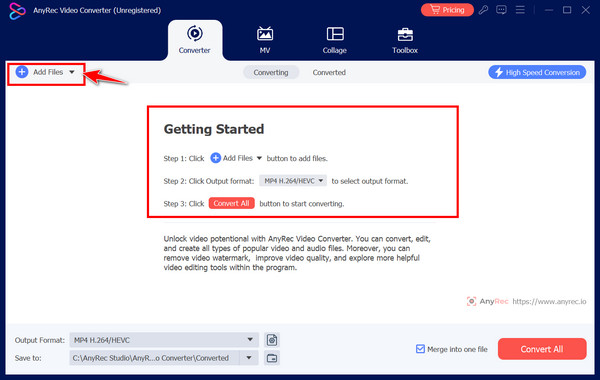
2. lépés.Kezdje el a szerkesztést a kiválasztott videoklip alatt található „Szerkesztés” gombbal. Itt effektusokat, szűrőket és egyebeket adhat hozzá. A „Vágás” gombbal is eltávolíthatja a szükségtelen részeket a klipből.
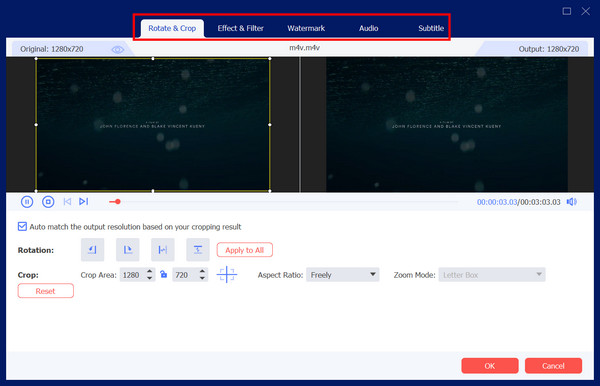
3. lépésHa elkészült, válasszon fájlnevet és elérési utat a GoPro videóhoz, valamint ha szeretné, testreszabhatja a kimeneti beállításokat. Ne felejtsen el az „Egy fájlba egyesítése” mezőre kattintani az összes GoPro klip egyesítéséhez. Fejezze be az „Összes konvertálása” gombbal.
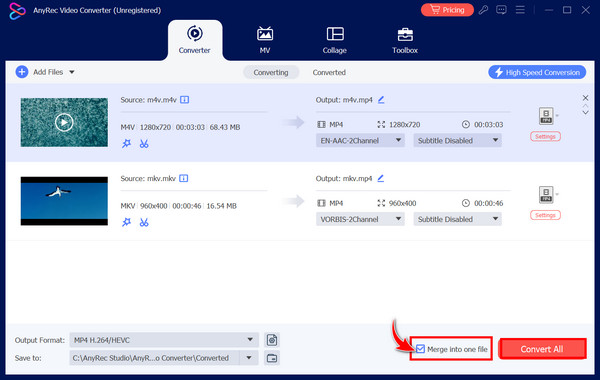
100% Biztonságos
100% Biztonságos
GoPro videótöredékek kombinálása a GoPro Quik segítségével
Valójában van egy hivatalos alkalmazás a GoPro videók szerkesztési folyamatának egyszerűsítésére: a GoPro Quik. Ezzel az asztali számítógépen és mobileszközön elérhető barátságos eszközzel könnyedén kombinálhatod a GoPro videórészleteket! Akár azt a zökkenőmentes, izgalmas kalandvideót, akár egyszerű felvételt szeretne kapni, nézze meg az alábbi lépéseket a GoPro videórészletek és a GoPro Quik kombinálásához:
1. lépés.Először töltse le a GoPro Quikot a számítógépén, majd indítsa el, és hozzon létre vagy jelentkezzen be GoPro-fiókjával. Kezdje a „Média importálása” gombbal, és válassza ki az összefűzni kívánt klipeket.
2. lépés.Miután az összes összevonni kívánt GoPro klipet feltöltötte, húzza át az egyes töredékeket az idővonalra a megfelelő sorrendben. Úgy is elrendezheti őket, hogy mindegyiket elhúzza a sorrend beállításához.
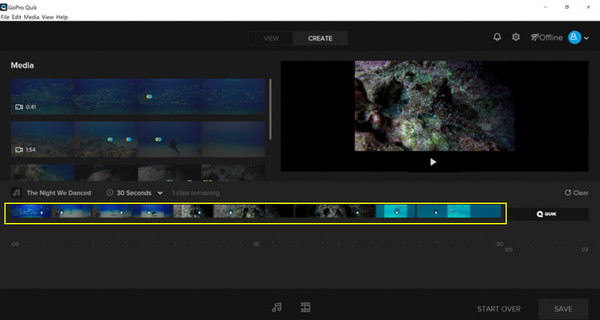
3. lépésKezdje el a szerkesztést olyan eszközökkel, mint a trimmer és a vágó; átmeneteket adhat hozzá, állítsa be a sebességet, vagy adjon hozzá effektusokat a videó további javításához. Ezenkívül tetszés szerint megtekintheti az előre beállított sablonokat.
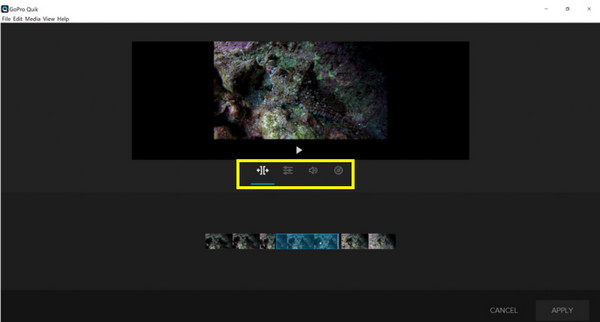
4. lépés.Végül! Ha elégedett a GoPro videójával, ideje elmenteni! Kattintson az „Exportálás” gombra, és adja meg a kívánt exportálási beállításokat, majd kattintson ismét a „Mentés” gombra a folyamat elindításához.
Használja a Kapwinget a GoPro klipek egyesítéséhez – online módon
A könnyen használható web-alapú szerkesztő, a Kapwing lehetővé teszi a GoPro klipek egyesítését telepítés nélkül. Asztali számítógépről és mobileszközről bárki elérheti, akár kezdő, akár gyakorlott szerkesztő. Amellett, hogy lehetővé teszi a GoPro videótöredékek kombinálását, a Kapwing egy csomó szerkesztőeszközt kínál, például vágót, forgót, trimmert és még sok mást, amelyeket szívesen alkalmazna a végső videótermék mentése előtt.
1. lépés.Lépjen a Kapwing oldalra, és kattintson a „Videók egyesítése” gombra a szerkesztőablak eléréséhez. Itt a „Feltöltés” gombra kattintva importálhatja a GoPro klipeket a feltöltési területre.
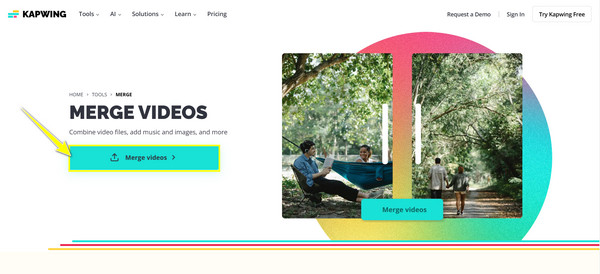
2. lépés.Miután bekerültek, automatikusan megjelennek az alábbi idővonalon. Kattintson és húzza az egyes klipeket a megfelelő helyre. Meg is húzhatja a nyírót, hogy levágja a kezdő- és végrészüket.
3. lépésSzerkessze tovább az eszközök bal oldali ablaktábláján keresztül, például szövegek hozzáadása különféle testreszabási lehetőségekkel, hang hozzáadásával, sablonok, alakzatok és egyebek használatával.
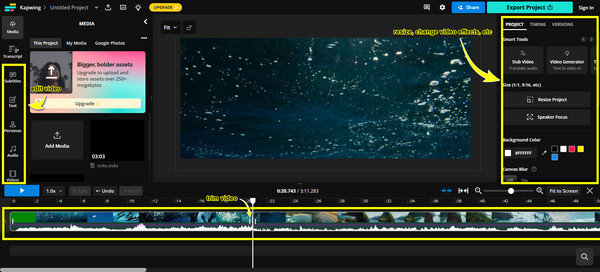
4. lépés.Ha minden rendben van a megjelenésével, kattintson az „Exportálás” gombra az új GoPro fájl számítógépre mentéséhez.
Ingyenes mód a GoPro videótöredékek kombinálására a Clideo segítségével
A Clideo egy másik nagyszerű ingyenes online videószerkesztő, amely zökkenőmentessé teszi a videoklipek egyesítését. A könnyen használható kezelőfelülettel, de erőteljes funkciókkal rendelkező Clideo ideális mindazok számára, akik gyorsan szeretnének egyesíteni a GoPro videórészleteket anélkül, hogy bonyolult beállításokba és lépésekbe merülnének. A GoPro videoformátumoktól függetlenül nem kell aggódnia a kompatibilitás miatt, mivel a Clideo támogatja az összes főbb videóformátumot.
1. lépés.Egy webböngészőben keresse meg a Clideo Merge Video kifejezést a keresősávban. Ha ott van, kattintson a „Fájlok kiválasztása” gombra, hogy megkezdje az összes GoPro klip feltöltését a szerkesztőbe.
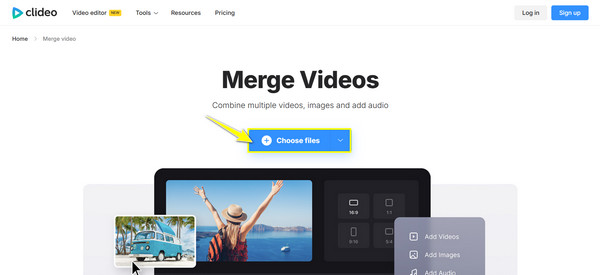
2. lépés.A Clideo alapvető szerkesztési lehetőségeket kínál azáltal, hogy egyszerűen módosíthatja a klipek méretét, hozzáadhat további GoPro klipeket, ha akarja, megvághatja a videót, megváltoztathatja a helyzetüket, és hozzáadhat hangot.
3. lépésHa elégedett az eredménnyel, kattintson az alábbi „Exportálás” gombra, hogy végül elmentse a végleges GoPro videót a kijelölt helyre.
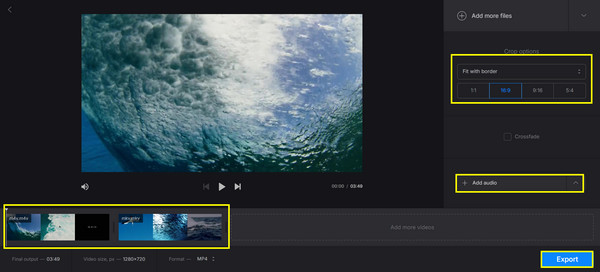
Következtetés
Amint látja, a GoPro videórészletek átfésülésének nem kell bonyolult feladatnak lennie. A megfelelő eszközökkel, legyen szó asztali számítógépről, GoPro Quikről vagy online, Kapwingről, gyorsan egyesítheti a GoPro videórészleteket egyetlen sima videóvá. Ha azonban nagyobb kontrollt és rugalmasságot szeretne, AnyRec Video Converter a tökéletes választás! Ez egy robusztus videószerkesztő, amely lehetővé teszi klipek egyesítését, kivágását, videók vágását, effektusok hozzáadását, a felbontás és a minőség beállítását és még sok mást. Fogja meg tehát a klipjeit most, és néhány kattintással kezdje el létrehozni egységes videóját!
100% Biztonságos
100% Biztonságos
